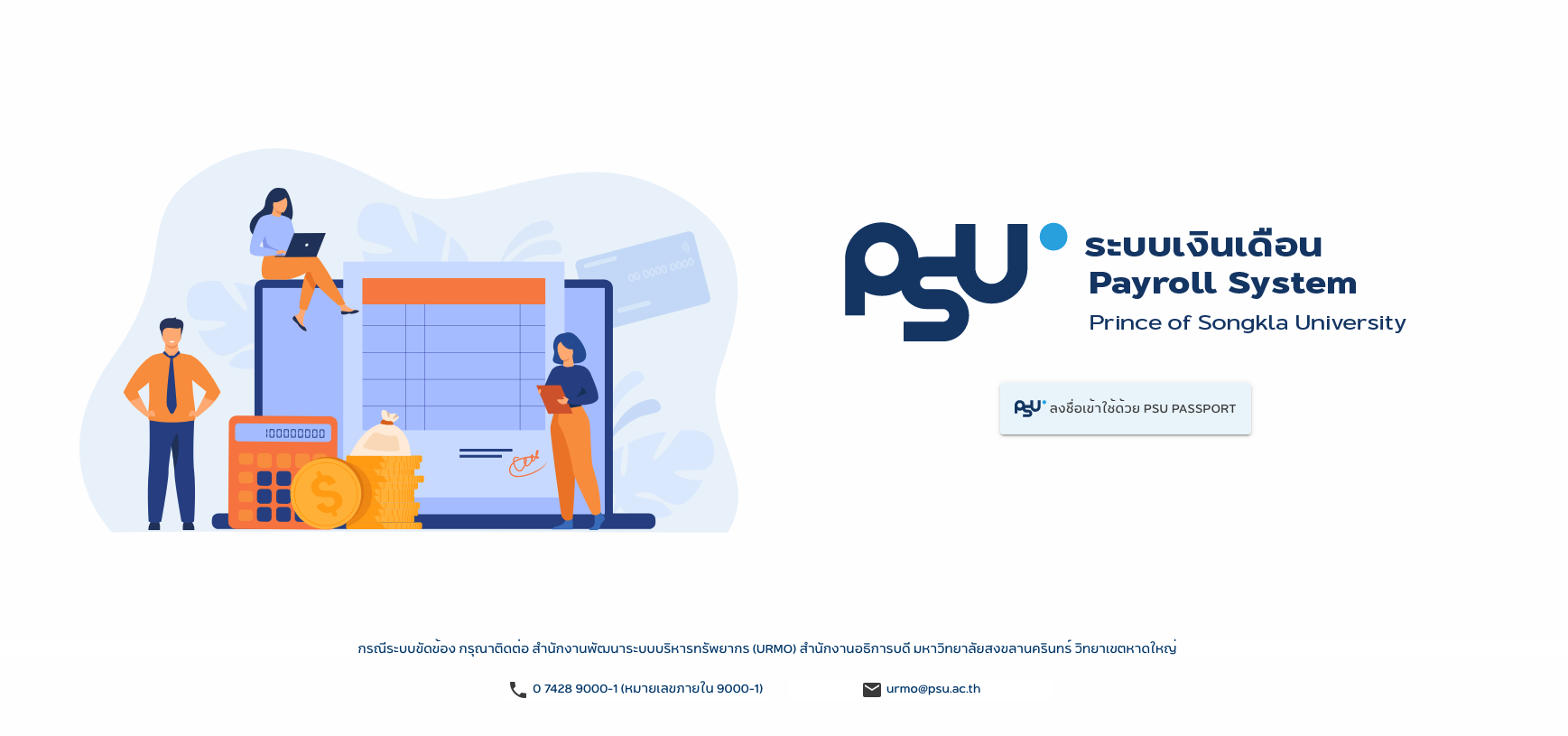- PSU One Passport (Authentik) เป็นระบบล็อคอิน แบบใหม่ที่ ระบบเงินเดือน มหาวิทยาลัยสงขลานครินทร์ “ต้องใช้” เพื่อเพิ่มความปลอดภัย ซึ่งระบบล็อคอินนี้ได้ประกาศใช้งานมาเป็นระยะเวลาหนึ่งแล้ว ตั้งแต่ 2 พฤศจิกายน 2567
- หน้าตาเป็นดังภาพ

คลิก “ลงชื่อเข้าใช้ด้วย PSU PASSPORT” จะได้หน้าดังภาพ

เมื่อได้หน้านี้มี 2 ทางเลือกคือ

- กรอก Username ของ PSU Passport ลงไปแล้วคลิก Log in

- กรอกรหัสผ่านของ PSU Passport ลงไปคลิก Continue

- !!สำคัญมาก ให้คลิกเลือกคำว่า “TOTP Device” จะได้ QR Code ดังภาพ

- ให้ใช้โปรแกรมจำพวก Authenticator มาสแกน QR Code ดังกล่าวซึ่งโปรแกรมที่เรามีทุกคนอยู่แล้วคือ Microsoft Authenticator นั่นเอง!!!

- ในโทรศัพท์จิ้มเครื่องหมาย + (บวก) เลือก Other (Google, Facebook, etc.)

- ทำการสแกน QR Code ในข้อ 3. จะได้ PSU One Passport เพิ่มเข้ามาดังภาพ

- กลับมาที่ Browser ในคอมพิวเตอร์ให้เลื่อนจอลงมาล่างสุดในหน้าที่มี QR Code จะมีช่องให้ใส่ Code *

- ให้นำ Code จาก PSU One Passport ใน App Microsoft Authenticator มาใส่ โดยคลิกที่ คำว่า PSU One Passport จะปรากฎเลข 6 หลัก

- นำเลขมาใส่ในช่อง Code * แล้วกด Continue

- จะสามารถเข้าระบบที่ใช้งาน Authentik ในการเข้าระบบได้ ในที่นี้คือ https://payroll.urmo.psu.ac.th

- จะได้หน้าล็อคอินเข้าระบบอีเมล ของมหาวิทยาลัย
- กรอกชื่อบัญชีอีเมลมหาวิทยลัยลงไปแล้วคลิก Next

- บางคนจะได้หน้า Approve sign in ที่ปรากฎเลขสองหลัก ให้นำเลขสองหลักไปใส่ใน App Microsoft Authenticator แล้วกดอนุมัติ

- หรือบางคนจะได้หน้ากรอกรหัสผ่าน ก็ให้ใส่รหัสผ่านของอีเมลลงไปแล้วจะได้หน้าในข้อที่ 3 เช่นเดียวกัน
- นำเลขที่ได้มาใส่ในมือถือ แล้วกด Yes แล้วใส่รหัสปลดล็อคมือถือ (หรือ สแกนนิ้วมือ สแกนหน้า)

- จะได้ดังภาพ

- ตอบ Yes ได้ถ้าเป็นเครื่องส่วนตัว ถ้าไม่ใช่เครื่องส่วนตัวให้ตอบ No
- เข้าระบบได้เรียบร้อย
- ถ้าไม่เคยตั้งค่าไมโครซอฟท์ออเทนติเคเตอร์ ให้ทำการตั้งค่าก่อน ตามคู่มือที่ https://sysadmin.psu.ac.th/microsoft-authenticator/
- ซึ่งแนะนำให้ใช้วิธีที่ 2 ดีกว่า เนื่องจากไม่ต้องตั้งค่าอะไรเพิ่มเติมอีก